win10系统设置开机网络自动连接的方法
作者:要赢全靠浪人气:当我们要连接电脑网络的时候,都是需要输入宽带和密码才能进行登录,很是麻烦,那么在win10系统中有没有什么方法可以设置开机网络自动连接呢,这样就方便多了,下面给大家分享一下win10系统设置开机网络自动连接的方法。
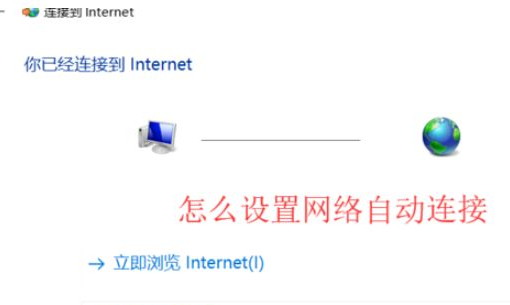
1、如果是笔记本电脑的话可以直接鼠标右击网络状态图标点击网络属性;
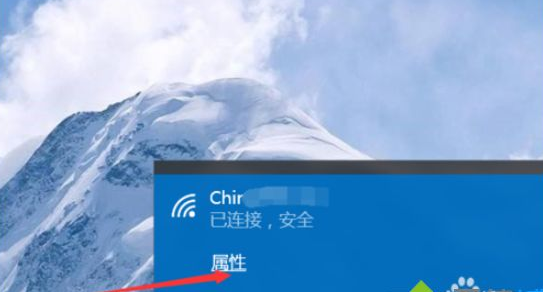
2、在属性页面跳转之后点击右上角的开关按钮,把它打开即可;
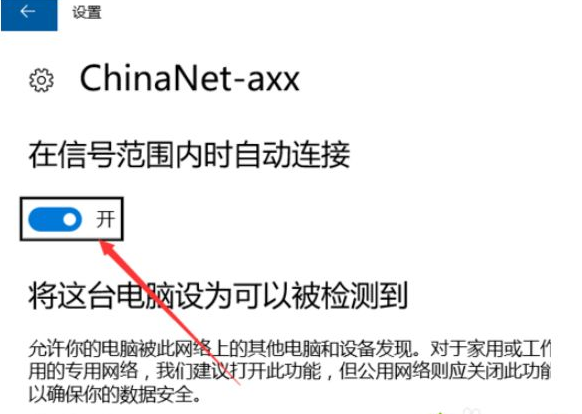
3、台式电脑的话需要点击左下角的设置按钮-----网路设置;
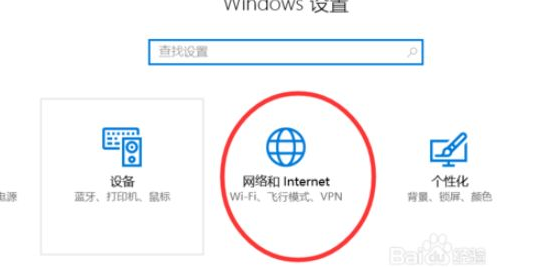
4、在网络设置下点击左边的拨号连接;
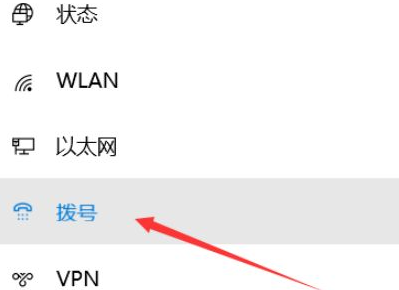
5、根据下图提示打开我们的拨号连接;
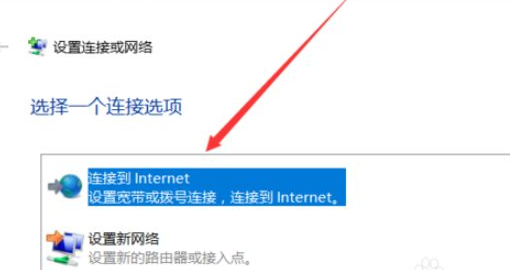
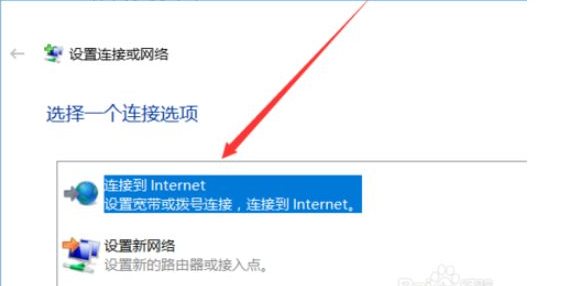
6、进入宽带拨号页面设置之后,这里输入账号密码之后勾选为所与人保存账号密码即可。

上述给大家介绍的便是win10系统设置开机网络自动连接的方法,大家可以按照上面的方法步骤来进行操作吧。
win10打开文件夹全是乱码的解决方法
大家有没有遇到win10系统打开文件夹全是乱码的问题,也不知道哪里出现问题,明明一切都是正确的,为什么打开文件是乱码,尝试多次还是一样。造成文件乱码原因很多,比如打开方式不正确、文档被破坏、文件格式不对等因素。为此,小编总结几条解决方法分享给大家。
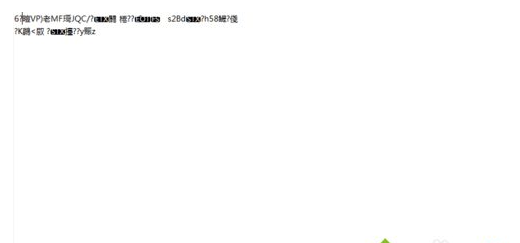
1、如果是Word文档,要采用正确的打开方式。比如:我要打开此文档,鼠标右键点击文档,弹出诸多选择,鼠标移到“打开方式”,点击图中红框标注。
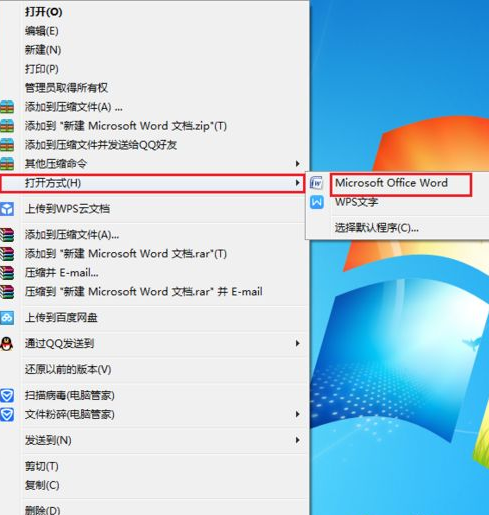
2、在推荐的方式中选择“Office Word”,在始终选择此程序前面打上勾,点击“确定”。
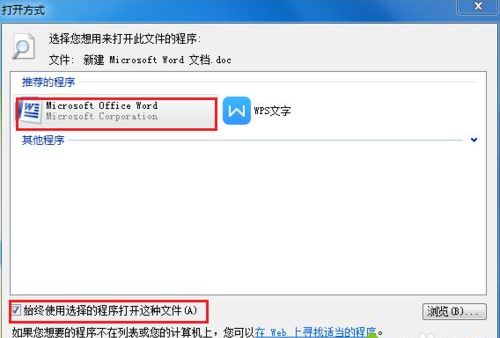
3、如果是文本,鼠标双击打开“计算机”,打开在计算机“组织”处的“文件夹和搜索选项”。
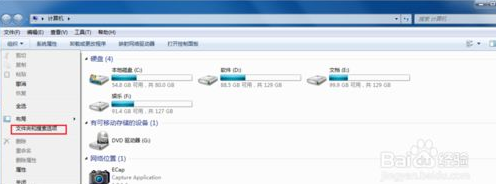
4、打开后,在高级设置处把“隐藏已知文件扩展名”的勾去掉,然后应用,确定。
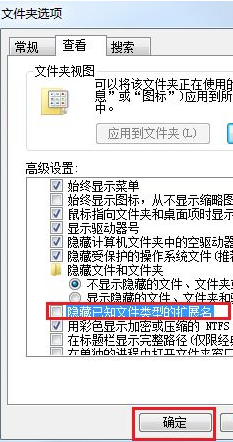
5、如果还是乱码,我们要对计算机进行一些设置。打开“控制面板”,点击“系统和安全”字样。
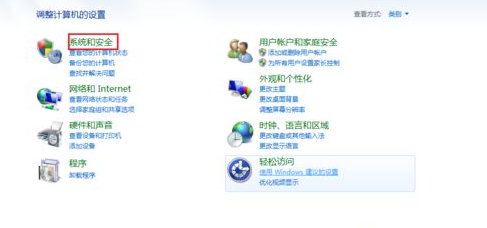
6、找到“区域和语言”,在下方的一些设置用鼠标单击图中标注的字样,更改时间日期或数字格式。
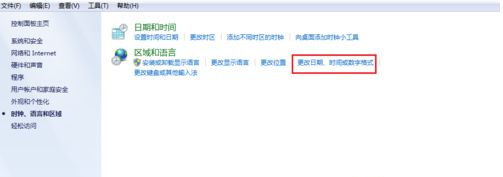
7、打开页面,点击上方“管理”,然后点击“更改系统区域设置”。
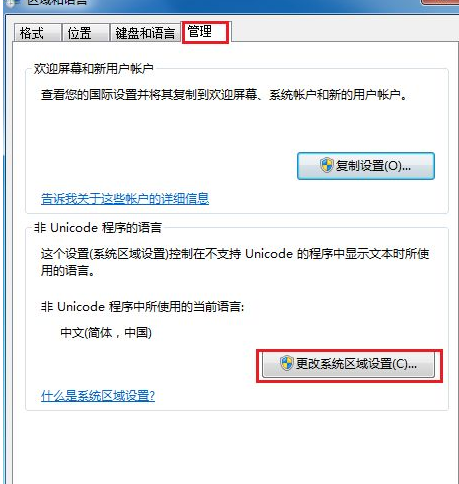
8、在区域设置的选择框中,我们先把区域更换为“英国”,保存后重启电脑。
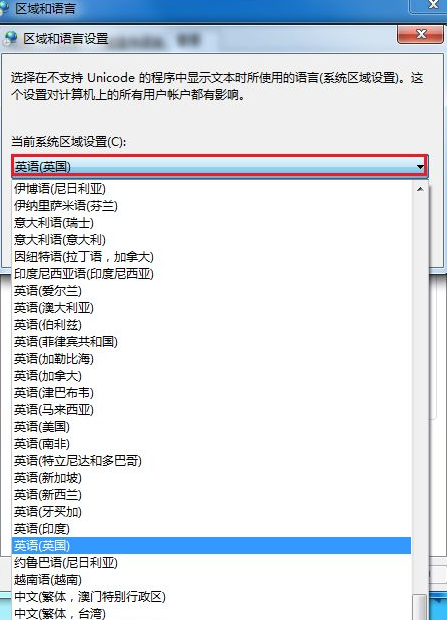
9、重启后我们再次打开区域设置,重新把区域换成中文(简体。中国),保存设置,重启动计算机,文本文档打开后文字就都成功生效了。
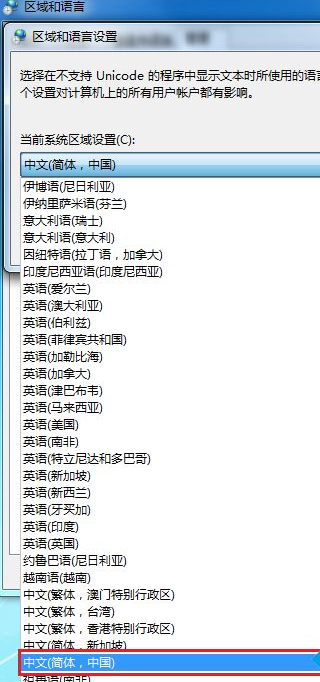
上述教程轻松修复win10打开文件夹全是乱码的问题,文件夹打开全是乱码确实让人着急,如果处理不当会导致资料都丢失了,所以大家还是要慎重处理。
win10加快执行任务速度的方法
一些用户觉得自己Windows10系统执行一些任务的速度特别慢,往往需要经过多次点击和费一番周折之后才能完成。有什么办法可以加速执行任务速度?我们可以使用一些技巧或借助必要的软件,就可以更快速地完成任务。有需要的一起往操作。
1. 快速访问任务管理器“启动”选项卡
要通过“任务管理器”的“启动”选项卡来管理启动项目,需要多个步骤才能进入:先右键单击任务栏空白处,从弹出菜单中选择“任务管理器”,启动任务管理器后,单击“启动”选项卡,这样才能进行启动项目的管理(图1)。如果借助于Cortana,可大大加快进入的速度。
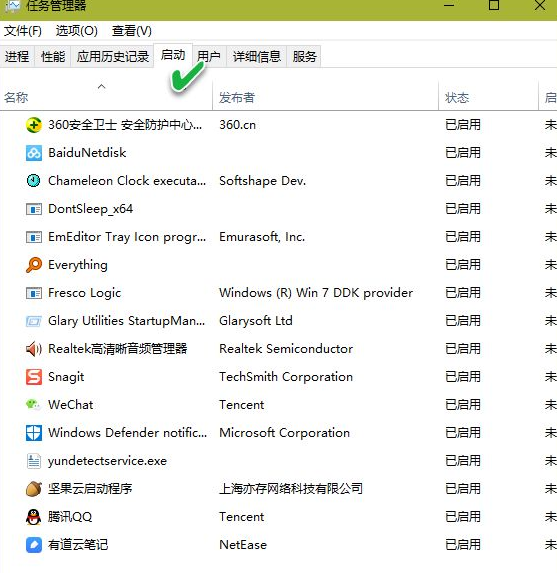
在Cortana对话框中输入“启动”,在搜索匹配结果中选择“查看在启动Windows时哪些进程会自动启动”设置项,即可快速进入任务管理器,并自动切换到“启动”选项卡(图2)。
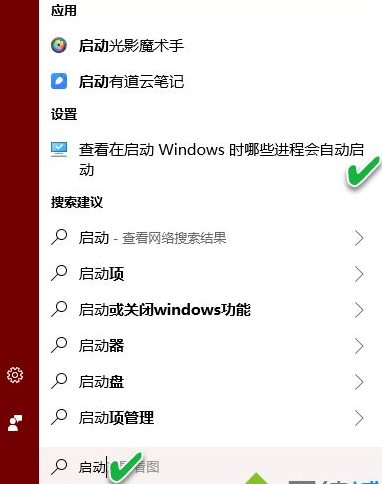
2. 免拆机查看是否装有固态硬盘
不用开机盖,在Windows 10中查看电脑中是否安装有固态硬盘的一种方法是利用系统自带的优化驱动器工具。点击“开始”按钮并输入“优化驱动器”,然后选择最佳匹配结果中的“碎片整理和优化驱动器”桌面应用(图3)。
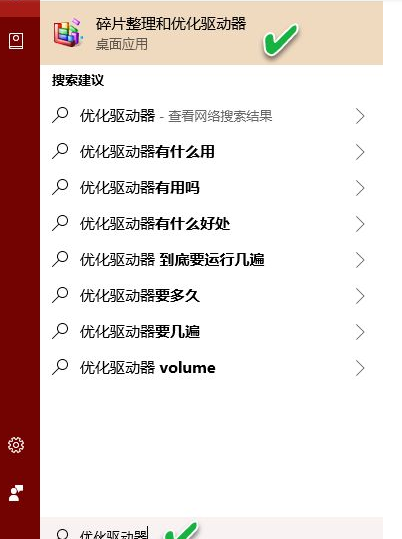
在随后启动的优化驱动器窗口中,驱动器状态列表的“媒体类型”一栏中,就会显示驱动器的类型,如果有固态硬盘存在,就会显示“固态硬盘”(图4)。
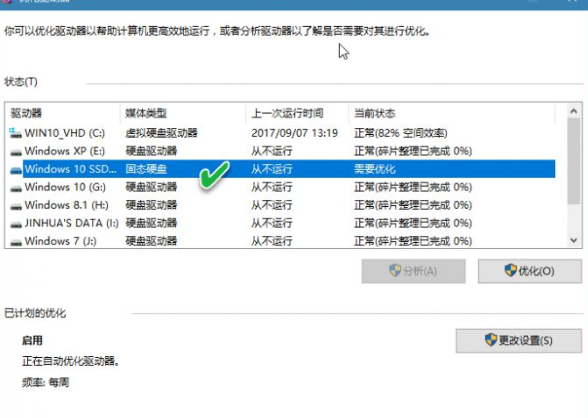
但是,上述操作需要经过多次点击才能到达目标。其实还有更为快速的方法,那就是利用系统内部命令Get-PhysicalDisk查看。右键单击“开始”按钮并选择“Windows PowerShell(管理员)”,在管理员身份Windows PowerShell窗口中输入如下命令并回车:
Get-PhysicalDisk
如果显示的列表中的MediaType(媒体类型)列中有SSD类型,则说明系统中安装有固态硬盘(图5)。
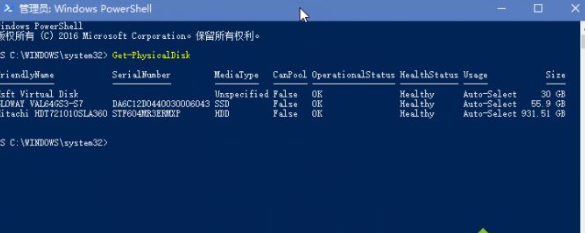
3. 将常用窗口固定到最前面
在Windows中打开的窗口很多时,如果希望将自己常用或关注的窗口固定到最前端,用Windows 10本身的功能实现,只能是去点击任务栏上需要前置的窗口。如果利用Windows TopMost Control这个小软件,就能大大提高效率。
Windows TopMost Control软件为绿色软件,运行后以一个小图标退缩在系统托盘之上。右键单击托盘上的该图标,在快捷菜单中选择“Windows”项,其中可以看到所有已经打开的窗口名称,单击需要固定在最前面的窗口名称,即可将该窗口固定在最前端(图6)。
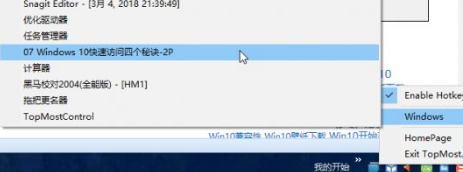
此外,我们还可以用按下快捷键组合Ctrl+Alt+Space的方式来实现窗口的前端固定。先将要固定的窗口切换到最前端,然后按下上述组合键即可。
小提示:
如果快捷键组合Ctrl+Alt+Space不能发挥作用,请检查托盘图标右键菜单中的“Enable Hotkey - Ctrl+Alt+Space”选项是否未被选中。若未被选中,点击将其选中,前端出现对钩符号“√”即可(图7)。
4. 以带参数的管理员命令运行程序
为完成一些特殊需求下的任务,我们往往需要在管理员命令窗口中使用一些带参数的命令或程序,这时如果使用全程命令的方式,仅是路径输入一项,操作起来就比较费劲。通过PowerRun工具,能够实现窗口式快速调用带参数的命令或程序。
PowerRun工具对应于Windows操作系统有32位和64位两种版本,根据自己所用的Windows版本下载对应的版本运行。PowerRun默认已经添加了命令提示符、Windows PowerShell、记事本等三个程序。可选中其中之一之后,再点击工具栏上的扳手按钮,对参数项目进行编辑(图8)。
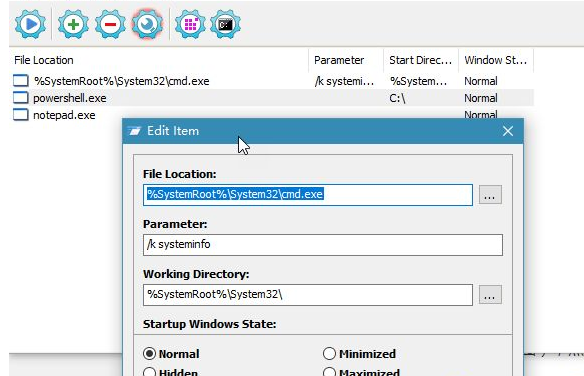
当然,也可以直接点击“+”号按钮,添加其他程序并定义运行参数(图9)。
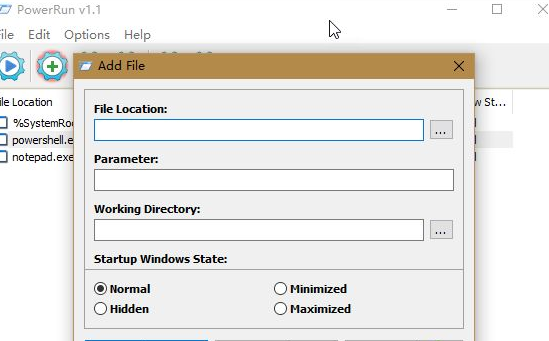
简单操作之后,我们会发现windows10系统执行任务速度变快很多了,有需要一起来操作。
win10玩荒野行动听不到声音的原因和解决方法win10登录QQ提示“个人文件夹所在磁盘已满”的解决方法win10系统中ie浏览器无法下载文件的具体解决方法只需30美元FPGA芯片,可攻破微软BitLocker驱动器加密win10系统双击压缩文件后显示都是乱码win10系统修改屏幕截图保存位置的方法win10笔记本电脑连接投影仪播放pptwin10系统安装最新版腾讯QQ的方法win10系统下载chrome缓存文件的方法win10设置文件打开方式的详细步骤
加载全部内容